Cómo convertir un documento de Word o Google Docs a PDF
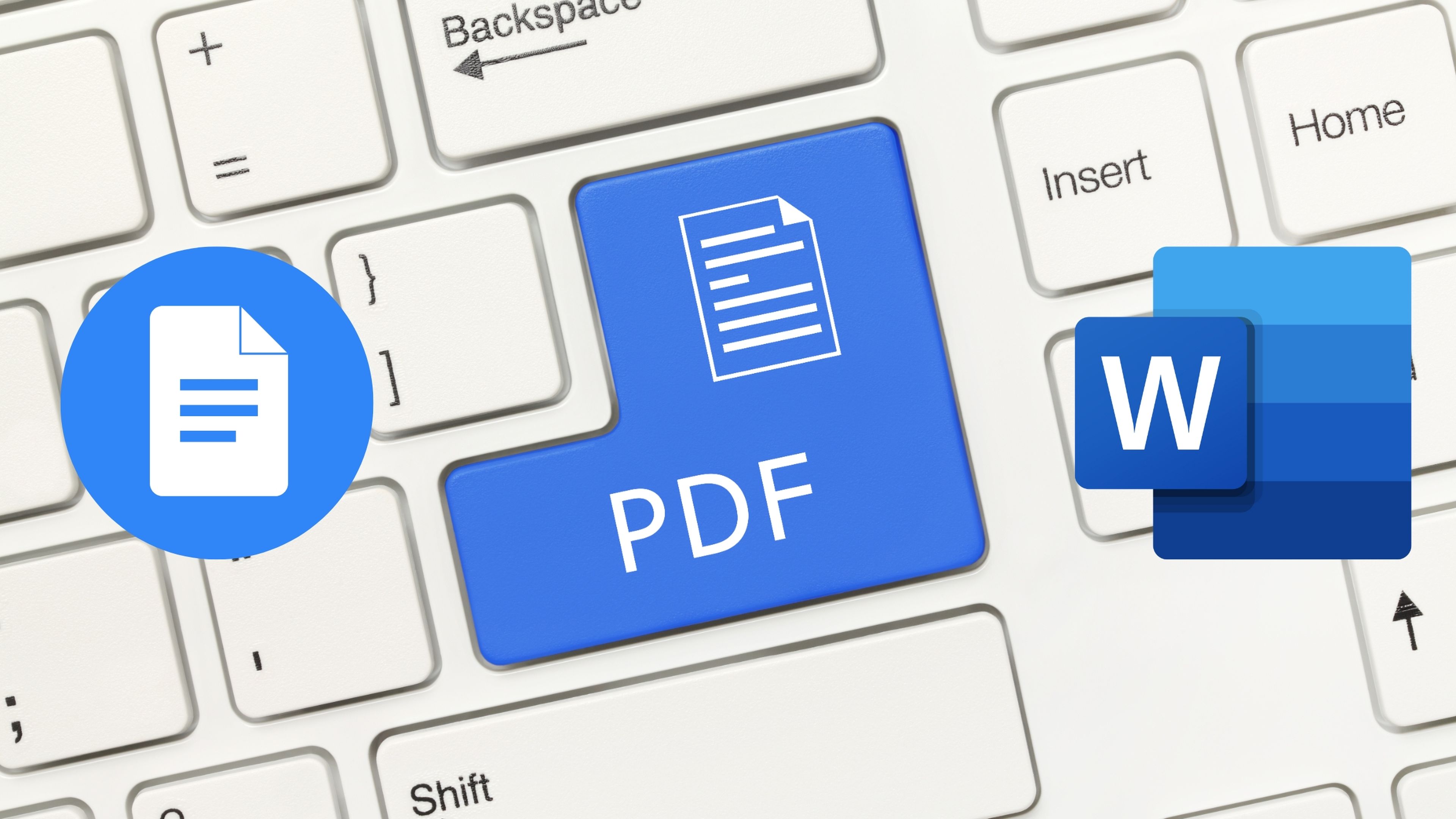
- Si necesitas convertir tus documentos de Microsoft Word o Google Docs a PDF es un proceso sencillo que puedes hacer en segundos.
- No es necesario descargar ningún programa ni instalar nada en tu ordenador, todo se hace desde las herramientas web de ambos servicios.
Si te encuentras trabajando en un documento de texto, ya sea redactando informes, elaborando ensayos o creando presentaciones, es probable que en algún momento te hayas enfrentado al desafío de convertir tus trabajos a formato PDF.
Hasta hace poco, convertir un archivo a PDF solía ser una tarea engorrosa que implicaba la instalación de software adicional en tu ordenador y seguir una serie de pasos complicados.
Sin embargo, con la evolución de los procesadores de texto en línea como Word y Google Docs, este proceso se ha simplificado enormemente. Ahora, todo se puede hacer directamente desde el navegador, sin necesidad de descargar nada.
Cabe señalar que un PDF se puede abrir en cualquier dispositivo, independientemente del sistema operativo. Además, son más seguros, ya que no se pueden editar fácilmente y permiten protegerlos con contraseña.
Convertir tus documentos a PDF te ofrece varias ventajas:
- Compatibilidad: Puedes compartir tus documentos con cualquier persona, sin importar el software que use.
- Formato original: El diseño y la presentación de tu documento se conservarán sin cambios.
- Seguridad: Los archivos PDF son más difíciles de editar o modificar sin autorización.
Cómo convertir un documento de Word a PDF
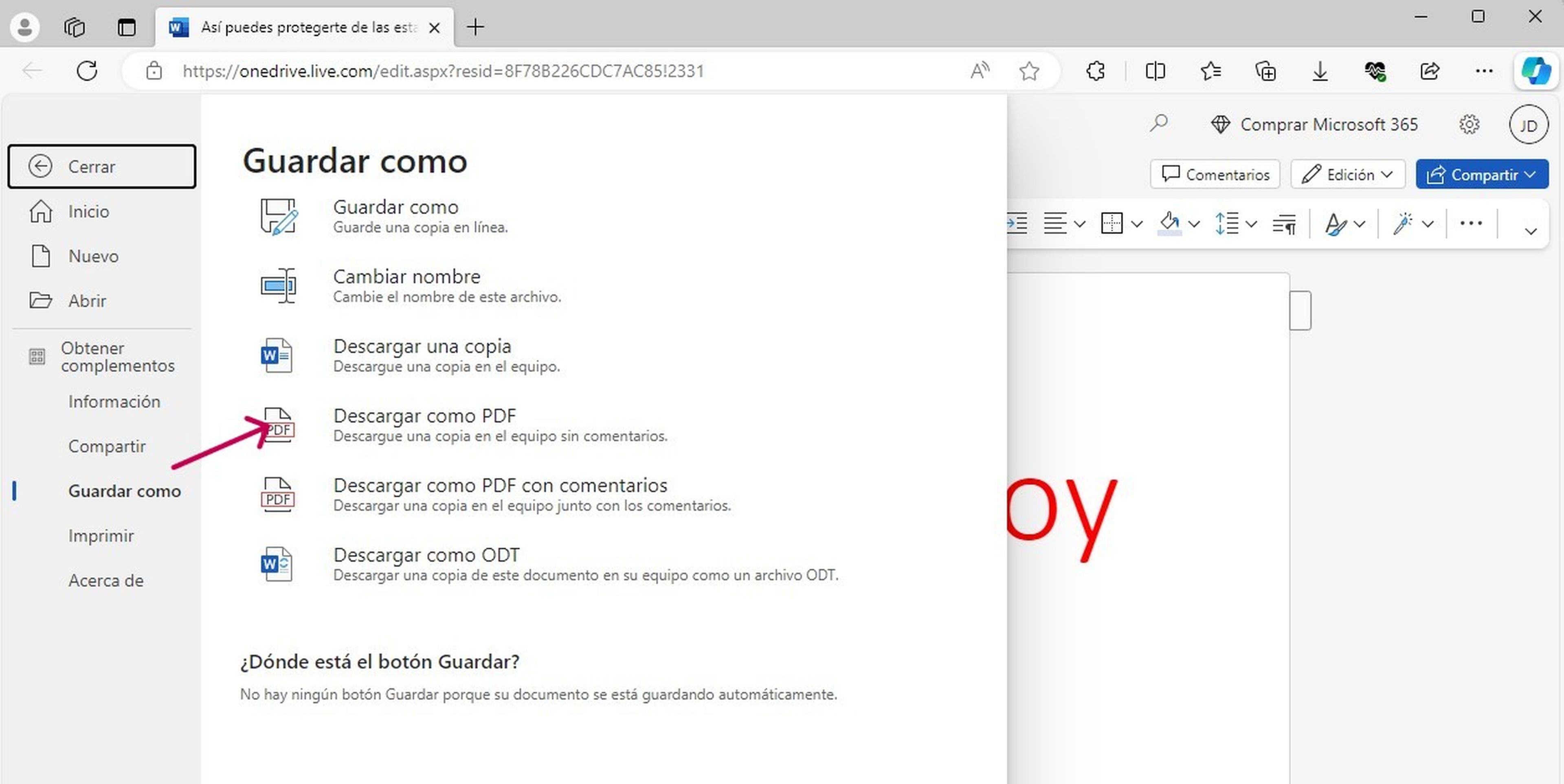
Si estás trabajando en un documento de Microsoft Word y deseas convertirlo a PDF, el proceso es sorprendentemente sencillo. Una vez que hayas terminado de editar tu documento y estés listo para convertirlo, simplemente debes seguir unos sencillos pasos.
Dentro de tu documento, haz clic en Archivo en la barra de menú superior. Después, es importante que selecciones la opción Guardar como o en algunos casos puede decir Exportar, esto dependiendo de la versión de Word que estés utilizando, ya sea en el ordenador o en el navegador web.
Ahora, solo debes elegir la opción Descargar como PDF o Descargar como PDF con comentarios, esto ya depende de tus necesidades. Por último, selecciona la ubicación donde deseas guardar el archivo y haz clic en Guardar.
Y esto es todo, tu documento Word se habrá convertido a PDF de manera fácil y sencilla, pero lo mejor de todo es que conservará todos los elementos de formato, así como diseño del documento original, lo cual es una muy buena opción.
Cómo convertir un documento de Google Docs a PDF
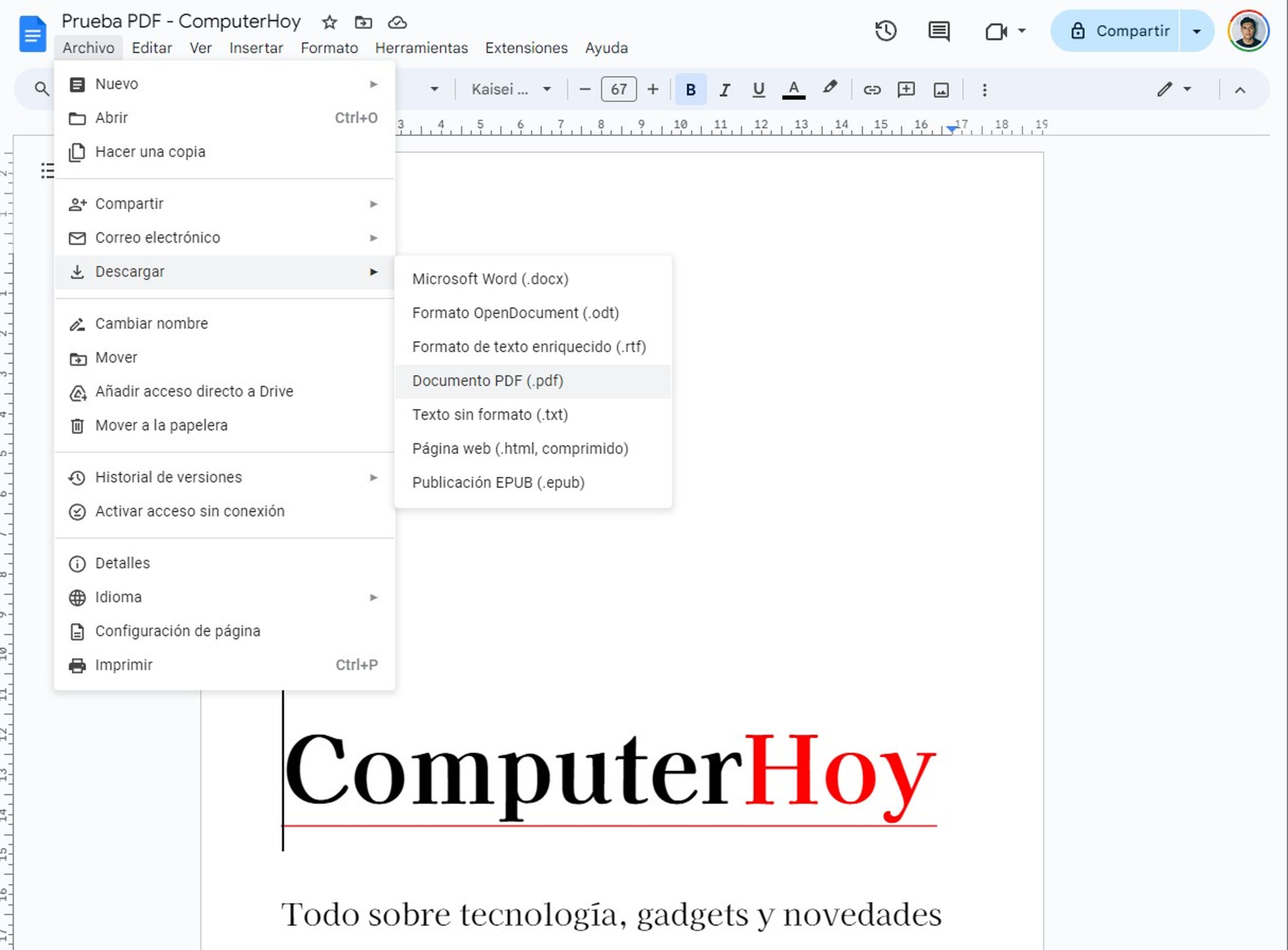
Por otro lado, si quieres convertir tu documento de Google Docs a formato PDF, es igual de sencillo, incluso los pasos son más fáciles que en Word.
En este caso, debes seleccionar la función Archivo en la barra de menú superior, después pulsa en el menú desplegable, busca y pulsa en Descargar y luego en Documento PDF.
Cuando hayas seleccionado la opción, el documento se comenzará a descargar automáticamente en tu ordenador y con unos pocos clics habrás convertido tu documento a PDF en segundos.
Otros artículos interesantes:
Descubre más sobre Juan Manuel Delgado, autor/a de este artículo.
Conoce cómo trabajamos en Computerhoy.


